1、简介:FreeFileSync 是一个免费的、开源的文件/文件夹比较和同步软件。支持 Windows、Linux、Mac OS X,它也适用于 64 位操作系统。 程序安装默认可选择一个标准的安装程序或作为一个便携式应用程序。 采用一个干净、简单、直观的界面,以同步为目标,提供了多种功能。
2、官方下载:https://www.freefilesync.org/download.php
3、用户界面:以下为软件首页界面,左边为使用配置项,右边的相对路径左为需要比较和同步的源文件或文件夹,右边的相对路径右为比较和同步的备份目录,常用功能为点击 “比较” 可以查看源文件和备份目录文件的一致性,同步方式有 “双向”、“镜像” 和 “更新” 三种默认方式,也可以自定义。
双向:双向同步保持一致,不管任意一方修改都向另一方同步所做的修改;
镜像:从源文件夹复制到备份目录,替换或删除备份目录中的原文件;
更新:从源文件夹复制到备份目录,不替换或删除备份目录中的原文件。
4、自动同步:
① 以上源文件或文件夹和备份目录及同步方式配置成功后,将这个配置另存在为批处理作业,生成默认批处理作业文件为 “BatchRun.ffs_batch”;
② 借助自带的 “RealTimeSync” 配置自动同步,选择要监视的文件夹,即以上的源文件夹,设置空闲时间触发同步机制,“命令行” 为 “FreeFileSync” 的程序目标位置 {空格},然后追加上面另存为批处理作业的 “BatchRun.ffs_batch” 文件的目标位置,配置成功后点击 “开始” 自动同步,即在桌面右下角的状态区显示 “RealTimeSync” 图标。
5、同步日志
________________________________
|2018-04-15 | BatchRun | 没有什么可同步
|
| 已处理的项目: 0
| 总共时间: 00:00:00
|_______________________________[19:36:26] 信息: 比较已完成: 找到 66 个项目
[19:36:26] 信息: 正在同步成对的文件夹: 更新>
D:\bookmarks
J:\LIVE
[19:36:26] 信息: 没有什么可同步

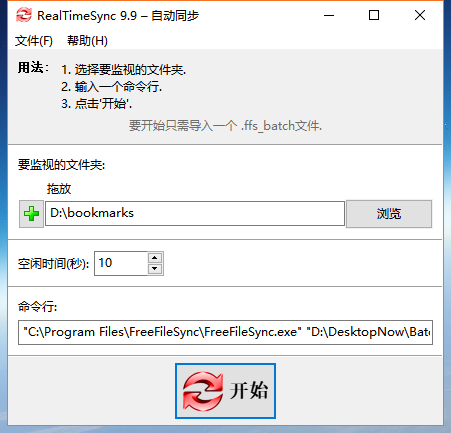

16 条评论
ddx · 2021年12月17日 10:55
自动同步的正确使用方式是:
红色软件:文件-> 打开*.ffs_batch-> 开始
夹心 · 2021年2月22日 17:46
可以实时同步吗
星星 · 2021年4月26日 20:48
可以的,但是好像不稳定,可能使用第三方软件或系统自带的功能,配置自动辅助即可。
天空 · 2021年1月10日 21:35
命令行怎么填, 老是错误
星星 · 2021年4月26日 20:53
注意格式和路径
ZioTony · 2019年12月4日 19:35
请问弹窗如何设置自动关闭啊,弹窗不关闭就不再同步了,必须弹窗关闭
swallow · 2019年12月5日 09:55
同问这个问题?
牧羊人 · 2021年12月25日 22:59
这个确实很烦,所以我决定不再使用本软件
vincent · 2019年10月3日 11:27
我想要在某个时间才同步, 这样可以实现吗 😥
何星星 · 2019年10月6日 21:38
可以的,定时要使用另外再写个执行计划,Windows 自带就有。
OLO · 2019年8月27日 09:43
为什么命令行会提示错误,无法找到文件,错误提示是没有 exe 执行文件的,头大。。
何星星 · 2019年9月7日 21:56
确认命令指定的执行文件路径是不是正确的。
rocking · 2019年1月8日 13:45
命名行怎么填?
Jerome · 2019年1月28日 07:10
不需要引号
jeep · 2018年12月16日 20:51
不错!支持
Owen · 2018年5月1日 12:48
抢沙发~